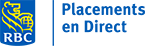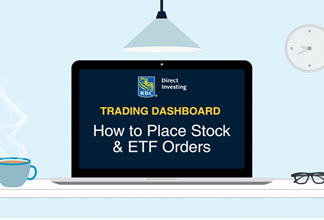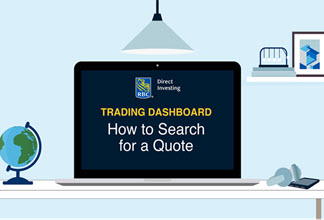Aperçu du Tableau de bord des opérations
Publié le 9 juin 2021
Lecture de minutes
Partager :
 Le Tableau de bord des opérations est votre plateforme tout-en-un qui offre en temps réel des données sur le marché, des recherches sur les placements, des nouvelles et des opérations de placement. Il vous permet de personnaliser votre espace de travail et d’effectuer plusieurs tâches, notamment la gestion des listes de cotes, l’analyse des titres individuels, la surveillance des marchés mondiaux et plus encore – tout dans le même écran.
Le Tableau de bord des opérations est votre plateforme tout-en-un qui offre en temps réel des données sur le marché, des recherches sur les placements, des nouvelles et des opérations de placement. Il vous permet de personnaliser votre espace de travail et d’effectuer plusieurs tâches, notamment la gestion des listes de cotes, l’analyse des titres individuels, la surveillance des marchés mondiaux et plus encore – tout dans le même écran.
Nous vous présenterons quelques fonctions clés du Tableau de bord des opérations et nous vous montrerons comment configurer votre espace de travail.
1. Ouvrir une page d’aperçu
La première fois que vous lancez le Tableau de bord des opérations, situé sous Opérations et transferts, une page d’aperçu s’affiche par défaut. Pour commencer, vous pouvez utiliser cette page ou choisir l’une des pages d’aperçu proposées.
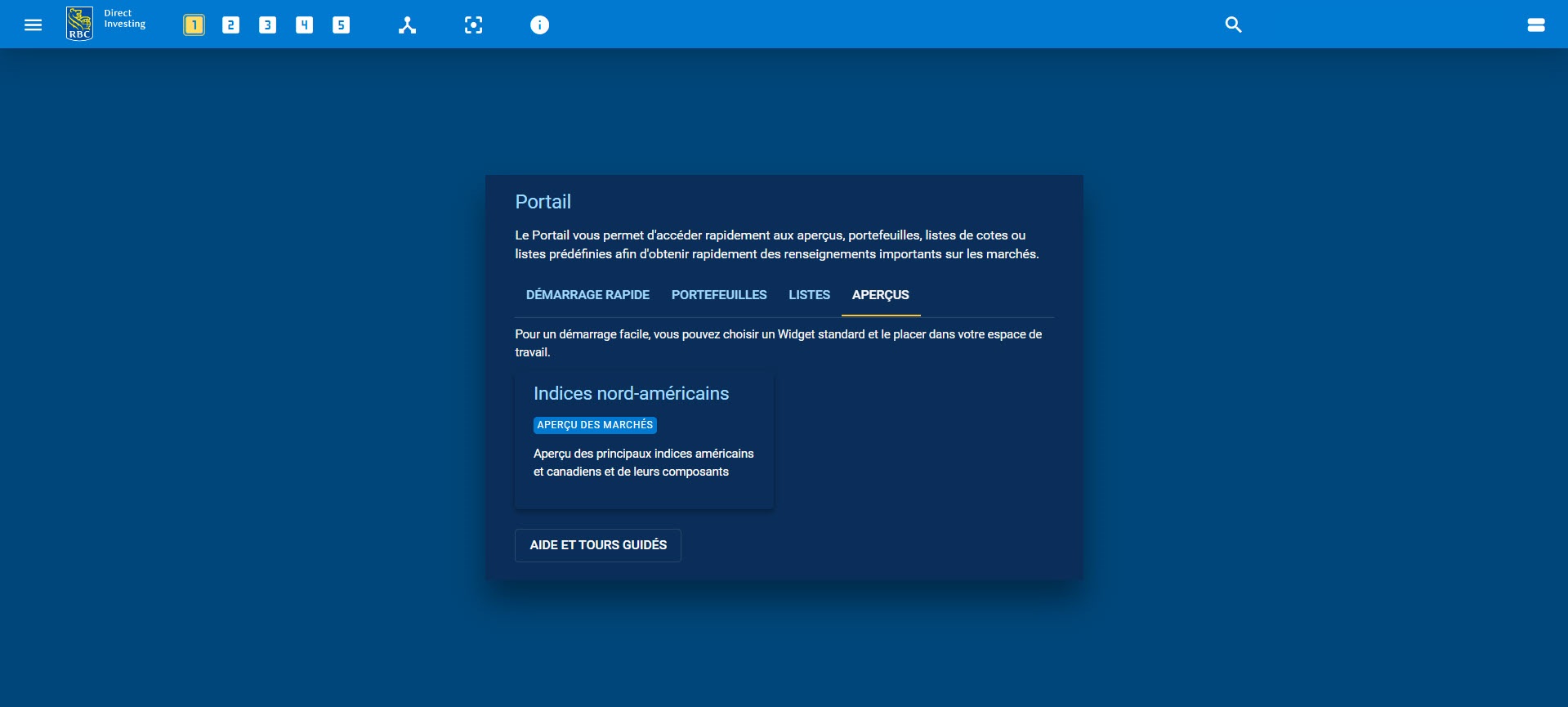
Vous pouvez également ouvrir des pages d’aperçu à partir du menu principal ou de la barre de titre dans le Tableau de bord des opérations.
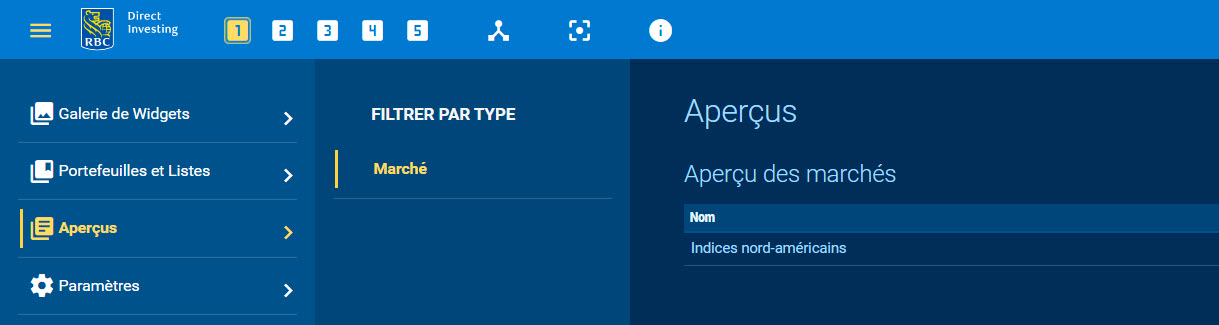
Vous trouverez ci-dessous un exemple de page d’aperçu. Dans cette page, vous pouvez :
- Consulter instantanément le rendement intrajournalier des indices sélectionnés;
- Choisir un indice en haut de la page pour afficher ses titres sous-jacents;
- Trier les titres par pourcentage de variation pour repérer les gagnants et les perdants.
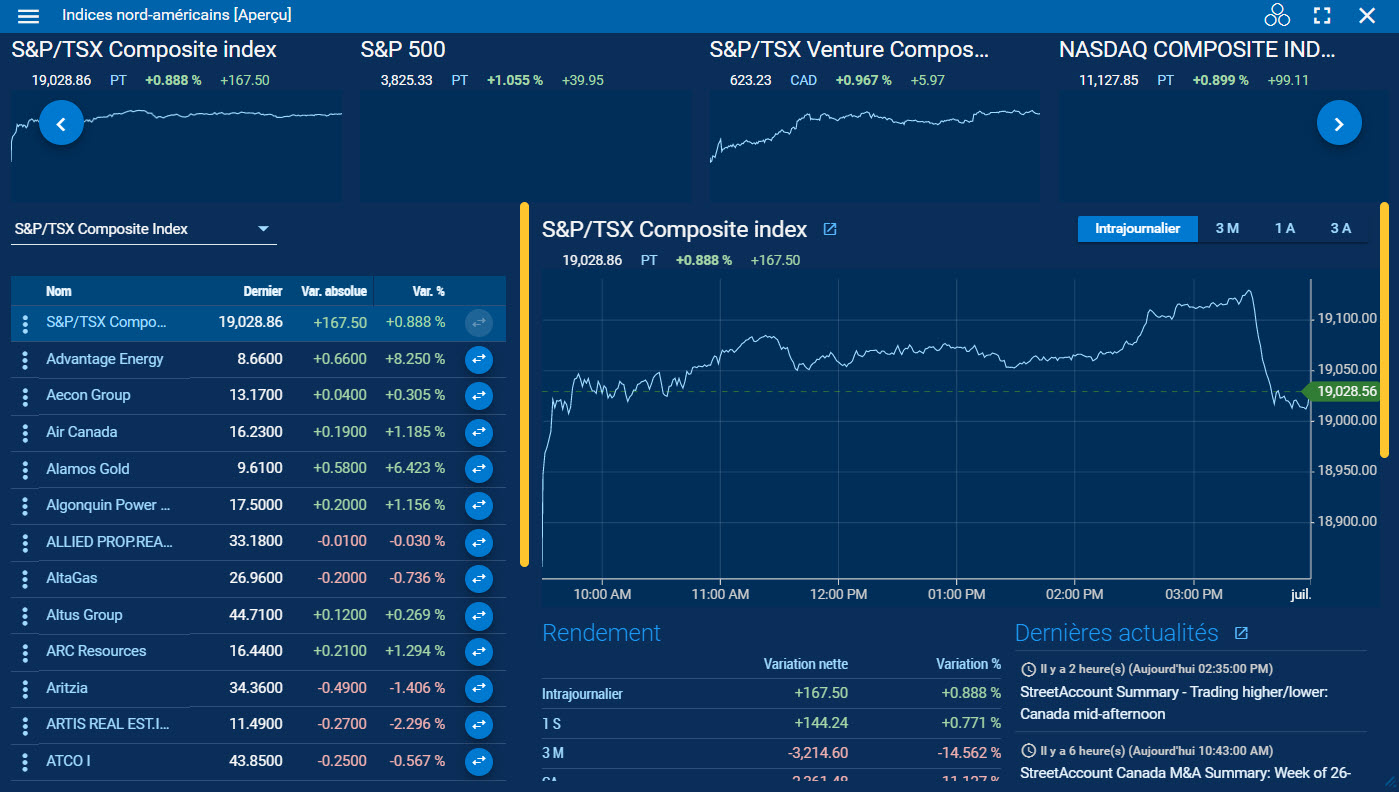
2. Ouvrir un menu rapide
Pour obtenir plus d’informations sur un titre, cliquez sur les trois points à côté de son nom. Le menu rapide du titre s’affichera.
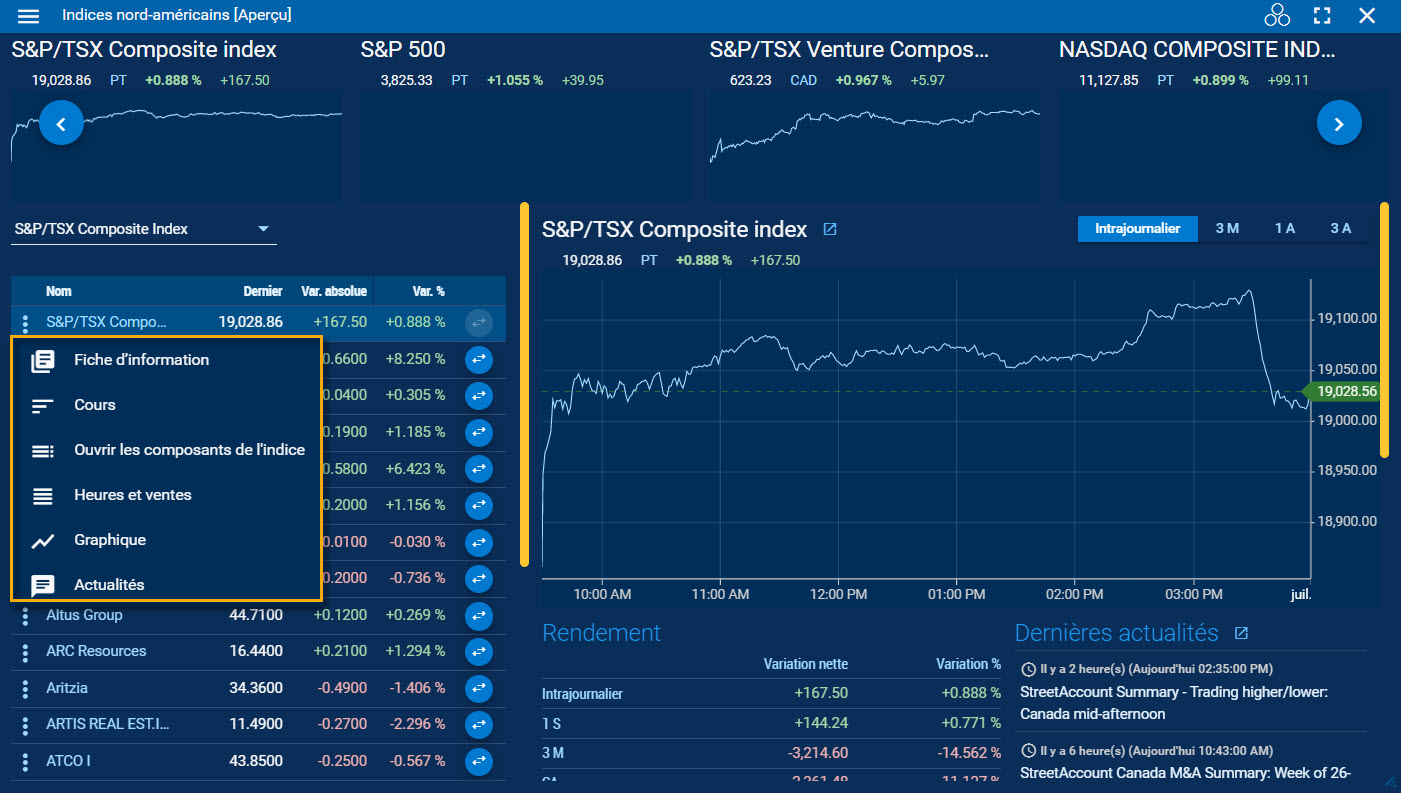
Le menu rapide donne accès aux renseignements et aux widgets les plus importants qui se rapportent à une catégorie de titres. Pour une action donnée, vous verrez les options suivantes :
- Fiche d’information
- Cours
- Tous les marchés
- Négociation
- Graphique
- Actualités
3. Utiliser les widgets
Un widget est un composant du Tableau de bord des opérations qui vous permet d’effectuer une fonction ou d’accéder à des renseignements. Vous pouvez en ajouter, les réorganiser et les supprimer dans votre espace de travail à votre guise.
Vous trouverez ci-dessous un exemple du widget Fiche d’information, qui donne un aperçu d’un titre individuel ou d’un indice. Il contient également des onglets contenant des renseignements détaillés, tels que des graphiques et des actualités.
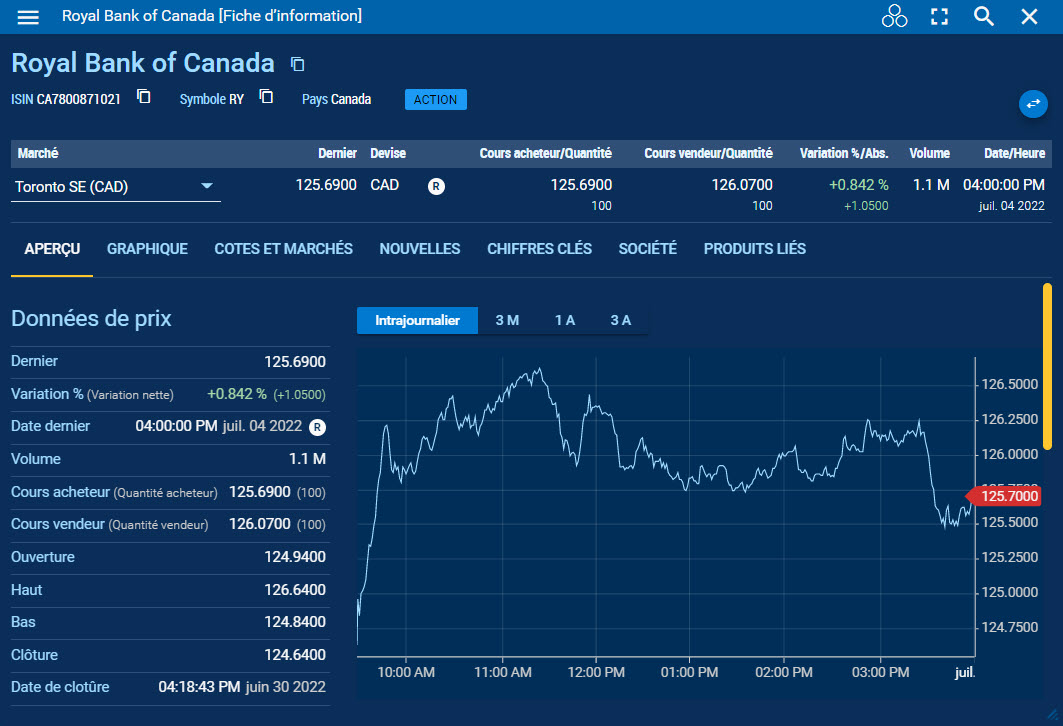
Chaque widget dispose d’un menu qui vous propose d’autres options. Vous pouvez naviguer jusqu’à d’autres widgets ou effectuer des actions propres à un widget. Vous pouvez par exemple ouvrir un graphique dans un widget Graphique distinct. Les options de menu varient selon la catégorie d’actif et le type de widget.
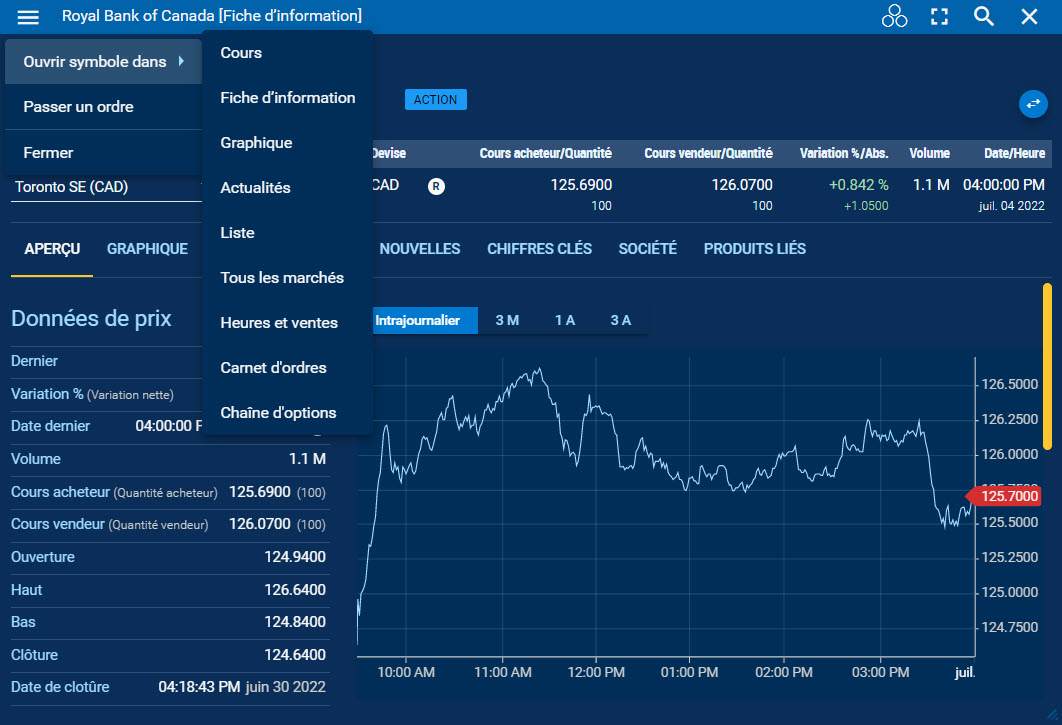
4. Personnaliser votre espace de travail
Vous pouvez créer votre propre aperçu du marché en ajoutant et en organisant des widgets dans votre espace de travail.
Voici à quoi pourrait ressembler votre espace de travail si vous vous intéressez au marché canadien. L’exemple ci-dessous comprend quatre widgets : Portefeuille, Liste de cotes, Actualités et Graphique.
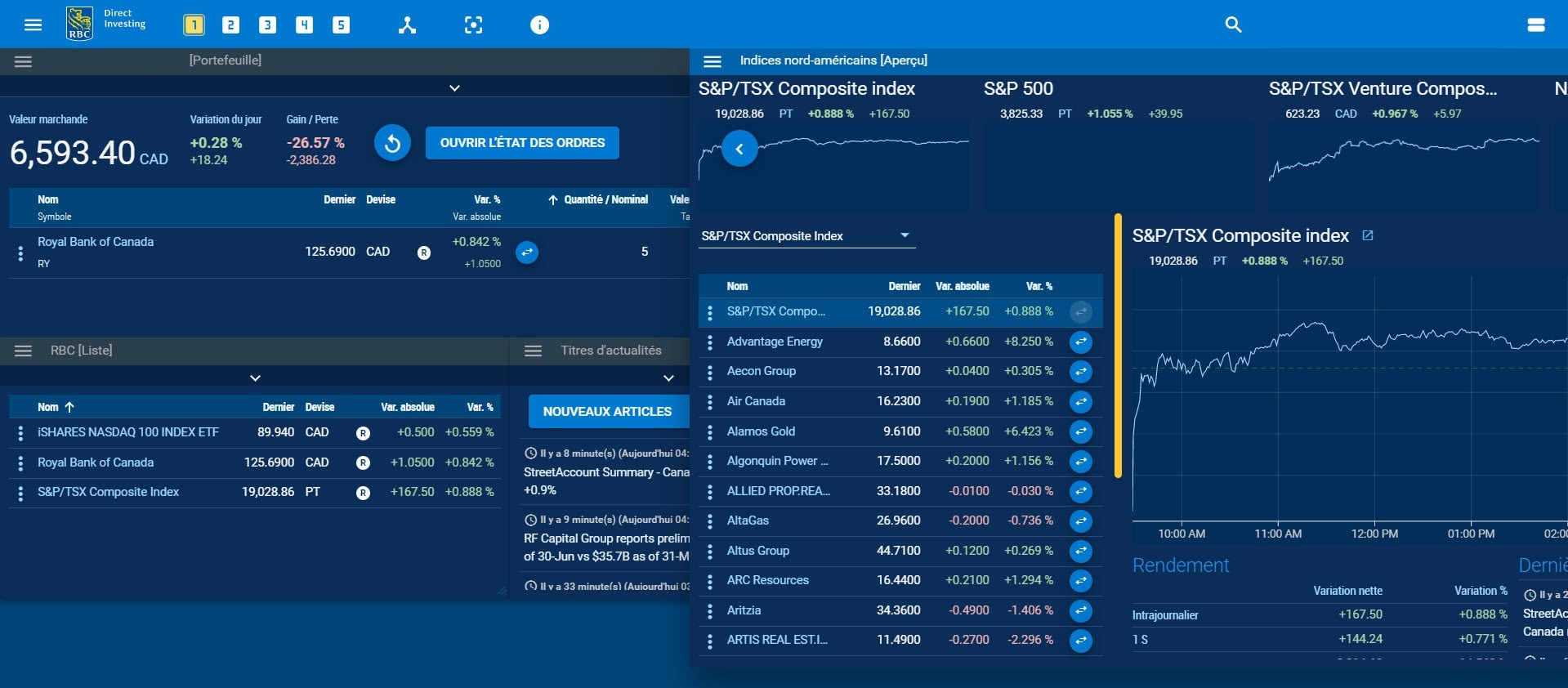
La première fois que vous lancez le Tableau de bord des opérations, vous pouvez choisir parmi cinq espaces de travail, que vous trouverez dans la barre de titre au haut de l’écran. La première option est la page d’aperçu par défaut.

Les espaces de travail sont enregistrés automatiquement toutes les 30 secondes, chaque fois que vous changez d’espace de travail et lorsque vous fermez votre session.
Pour commencer la personnalisation, sélectionnez un espace de travail vide.
Cliquez sur le menu principal dans le coin supérieur gauche du Tableau de bord des opérations. Galerie de Widgets est la première option.
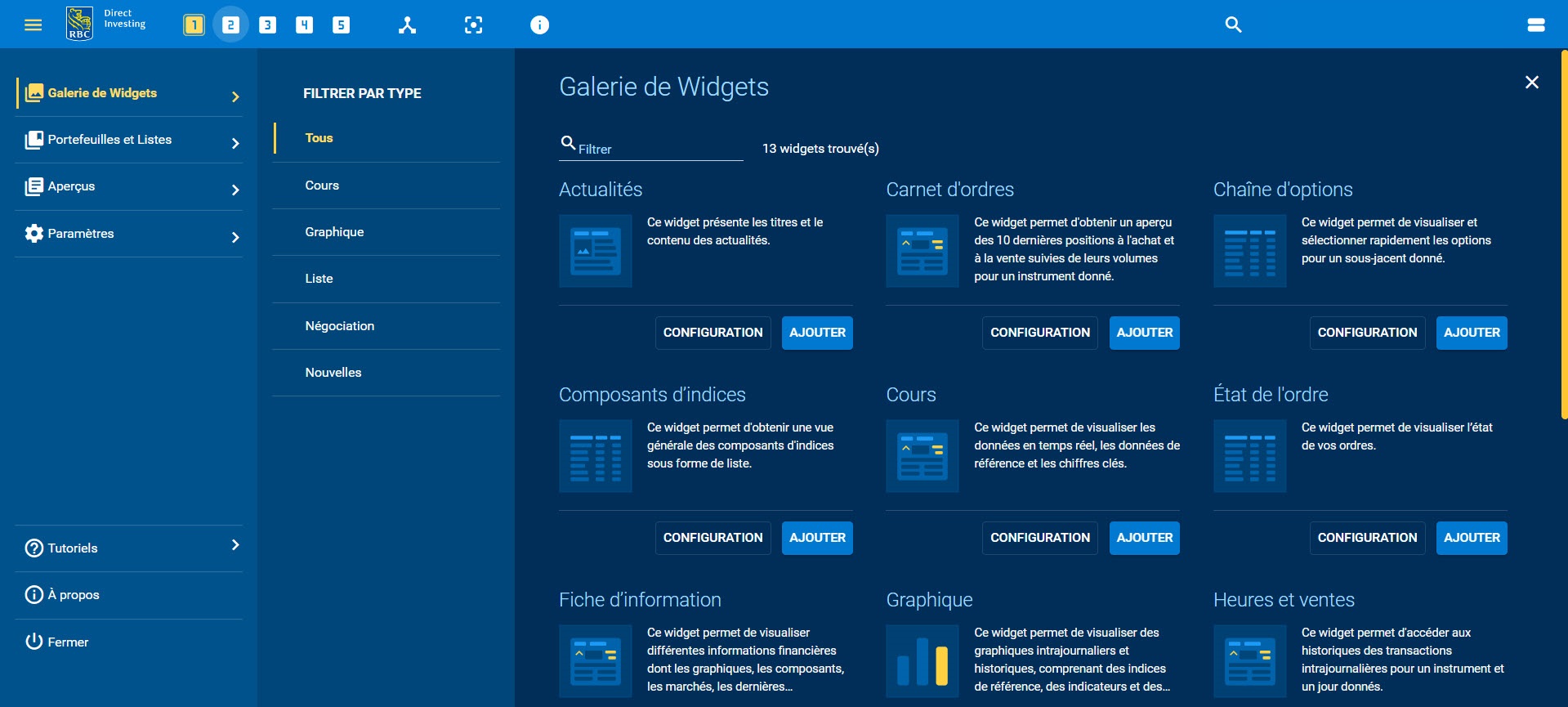
Ajoutez un widget à votre espace de travail en cliquant sur son icône ou sur le bouton Ajouter.
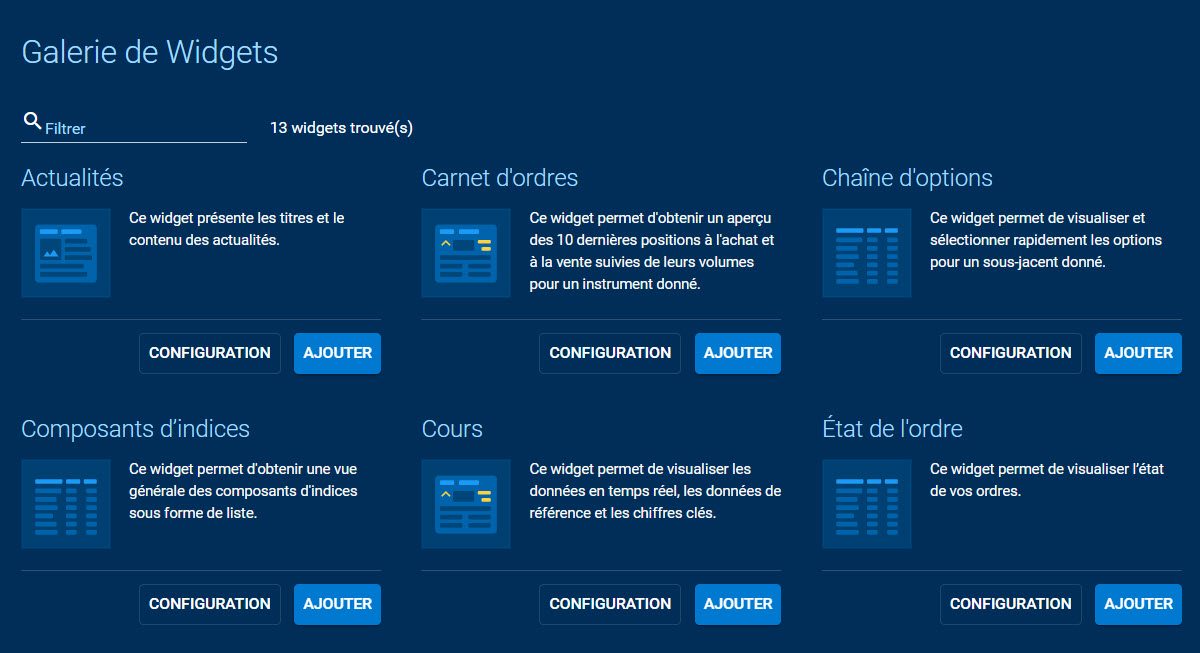
Vous pouvez redimensionner et réorganiser les widgets dans votre espace de travail.
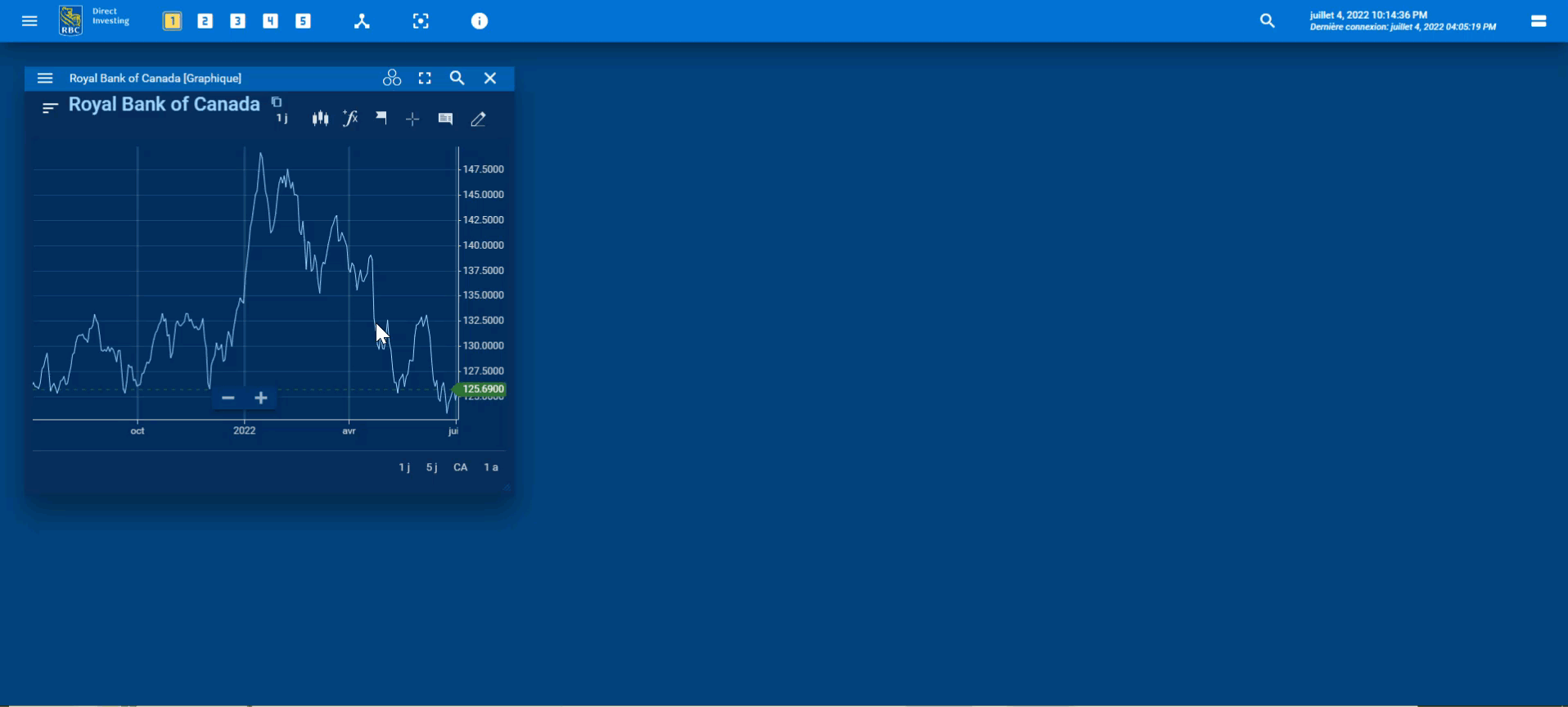
Pour remplir un widget vide, utilisez la fonction de recherche pour trouver un titre ou un indice précis. Vous pouvez également limiter la catégorie d’actif en cliquant sur Filtrer.
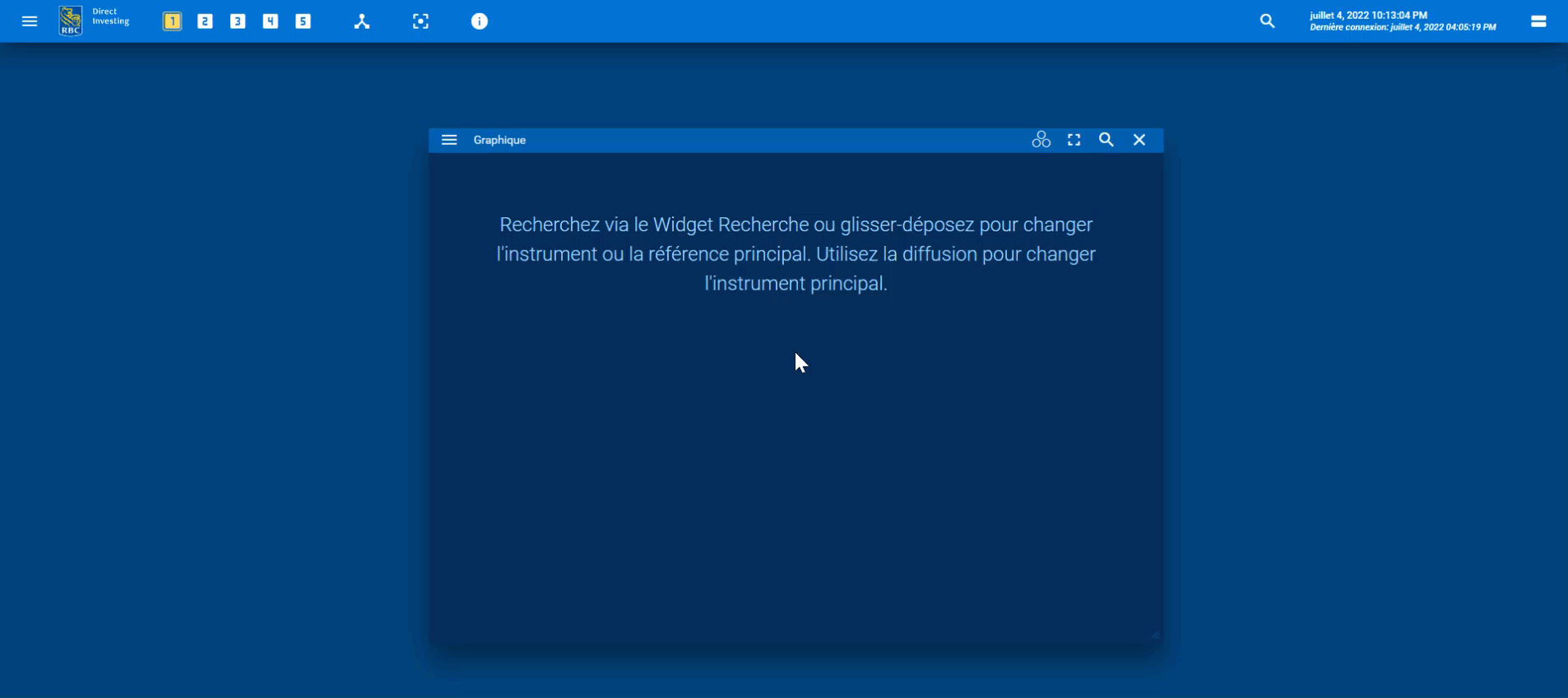
Par exemple, pour créer une liste de cotes, ajoutez un widget de liste à votre espace de travail, puis utilisez la fonction de recherche pour trouver des titres précis.
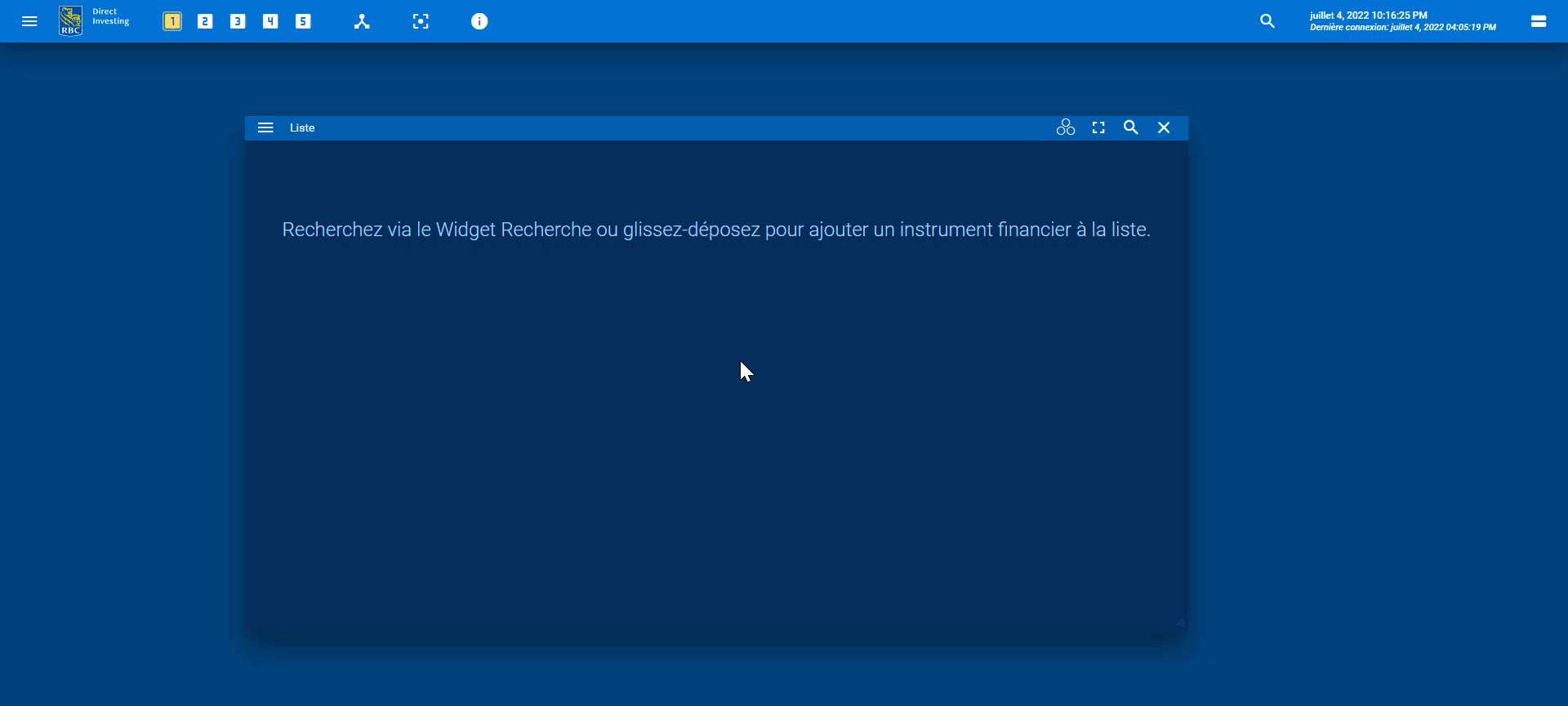
Pour en savoir plus sur les listes de cotes, veuillez lire le tutoriel à ce sujet.
D’autres widgets permettent d’accéder rapidement aux données historiques, nouvelles et fondamentales d’une action donnée. Pour les ajouter à votre espace de travail, ouvrez le menu principal, cliquez sur Galerie de Widgets et ouvrez un widget Graphique, un widget Actualités et un widget Fiche d’information. Redimensionnez-les et organisez-les comme bon vous semble.
Vous pouvez facilement remplir vos widgets en glissant et en déposant vos titres. Vous pouvez également lier des widgets en utilisant la fonction de diffusion.
5. Lier des widgets par diffusion
Vous pouvez diffuser du contenu d’un widget à d’autres widgets liés.
Nous utiliserons ici le menu rapide d’un widget de graphique pour ouvrir un widget Actualités.
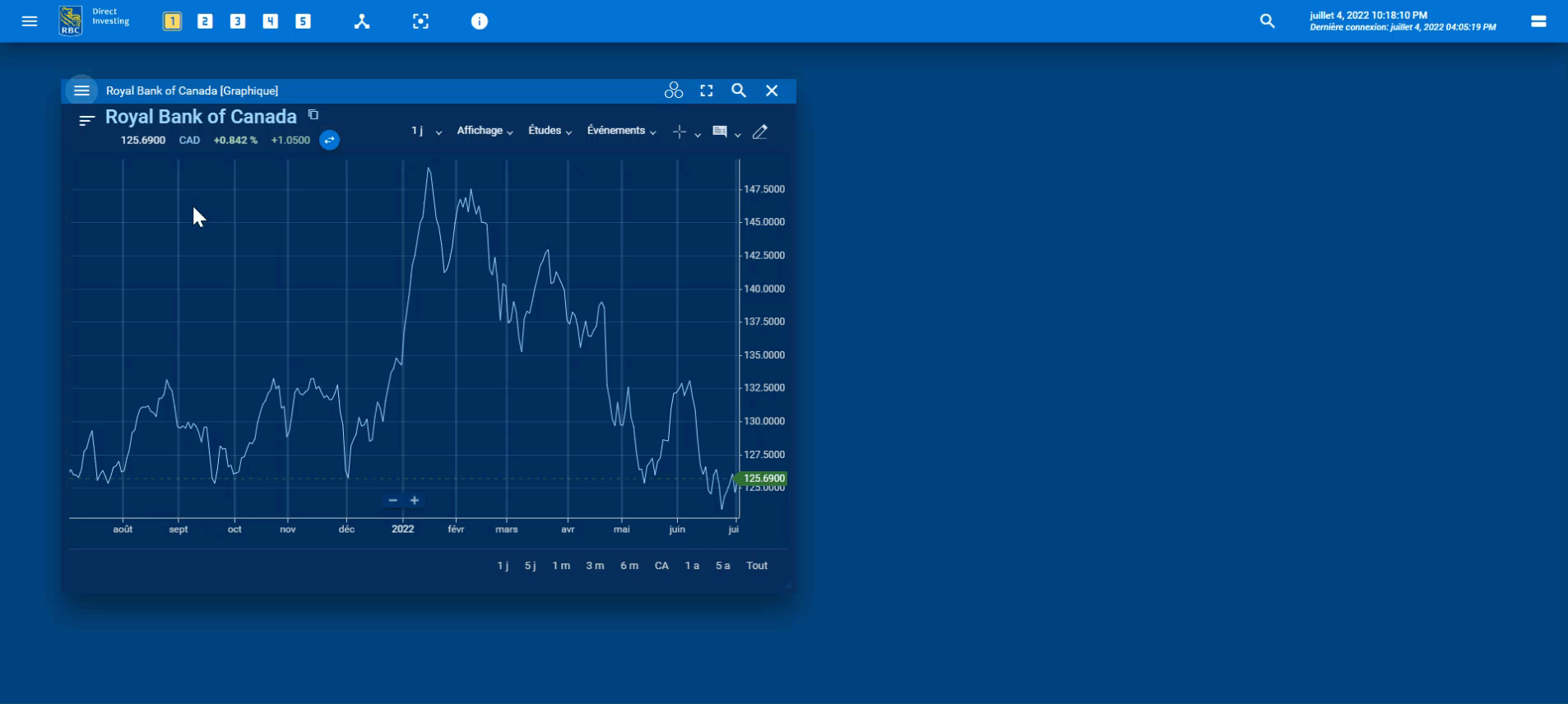
Vous pouvez lier les deux widgets en utilisant les trois points de couleur dans la barre de titre du Tableau de bord des opérations.
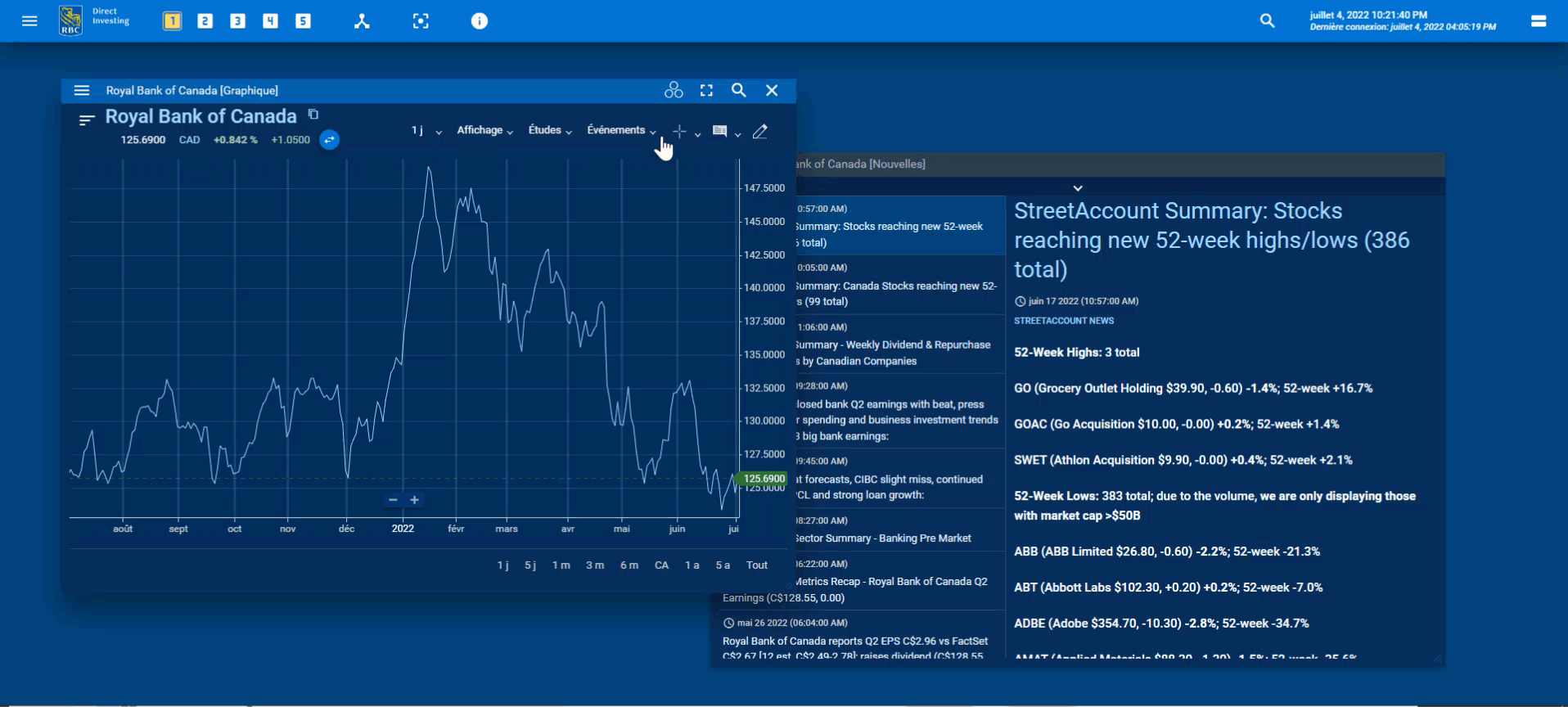
Une fois liés, lorsque vous modifiez le contenu d’un widget, le changement se reflète dans les autres widgets liés.
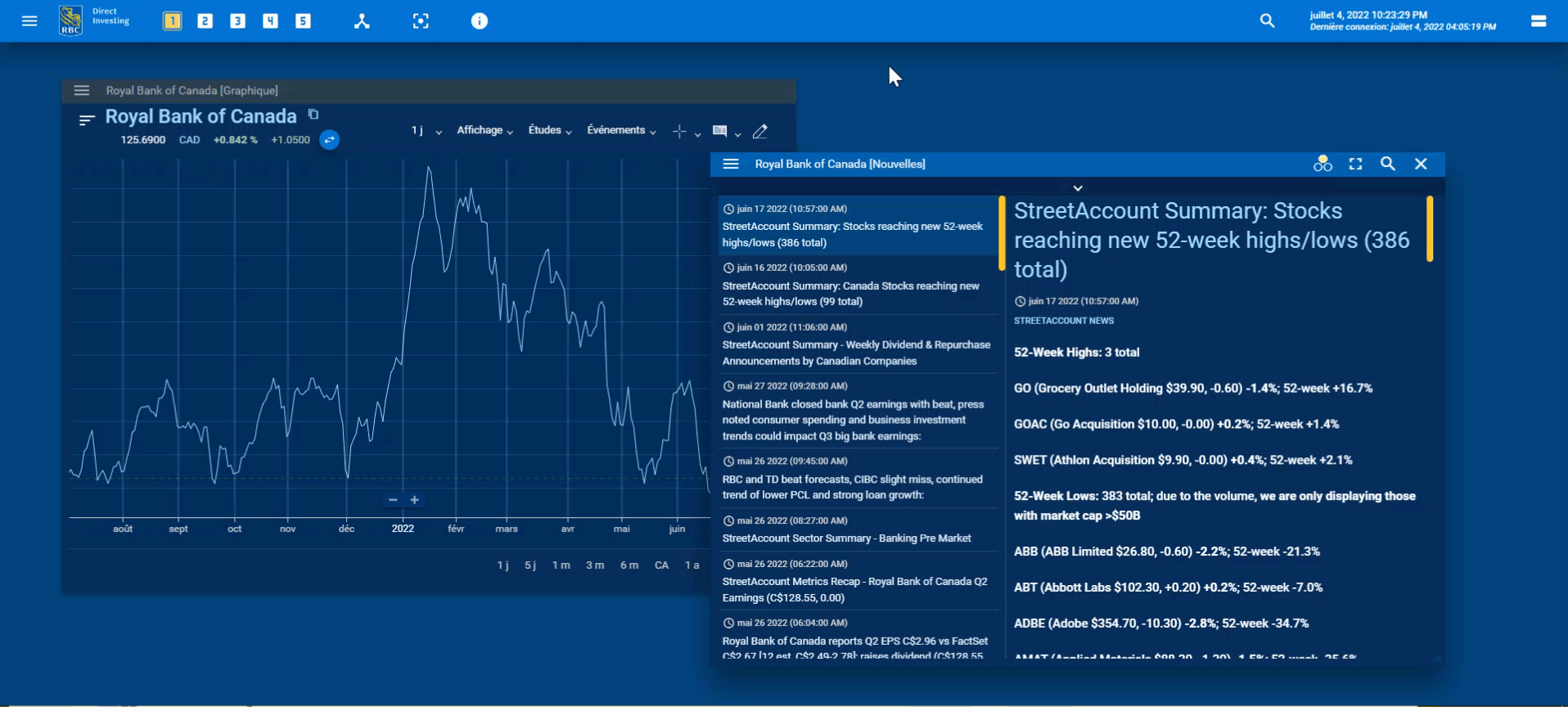
Truc de pro : Dans un seul espace de travail, vous pouvez créer jusqu’à trois groupes de widgets liés. Vous pouvez également utiliser la fonction Rayon-X dans la barre de titre pour gérer vos groupes de widgets en un seul endroit.
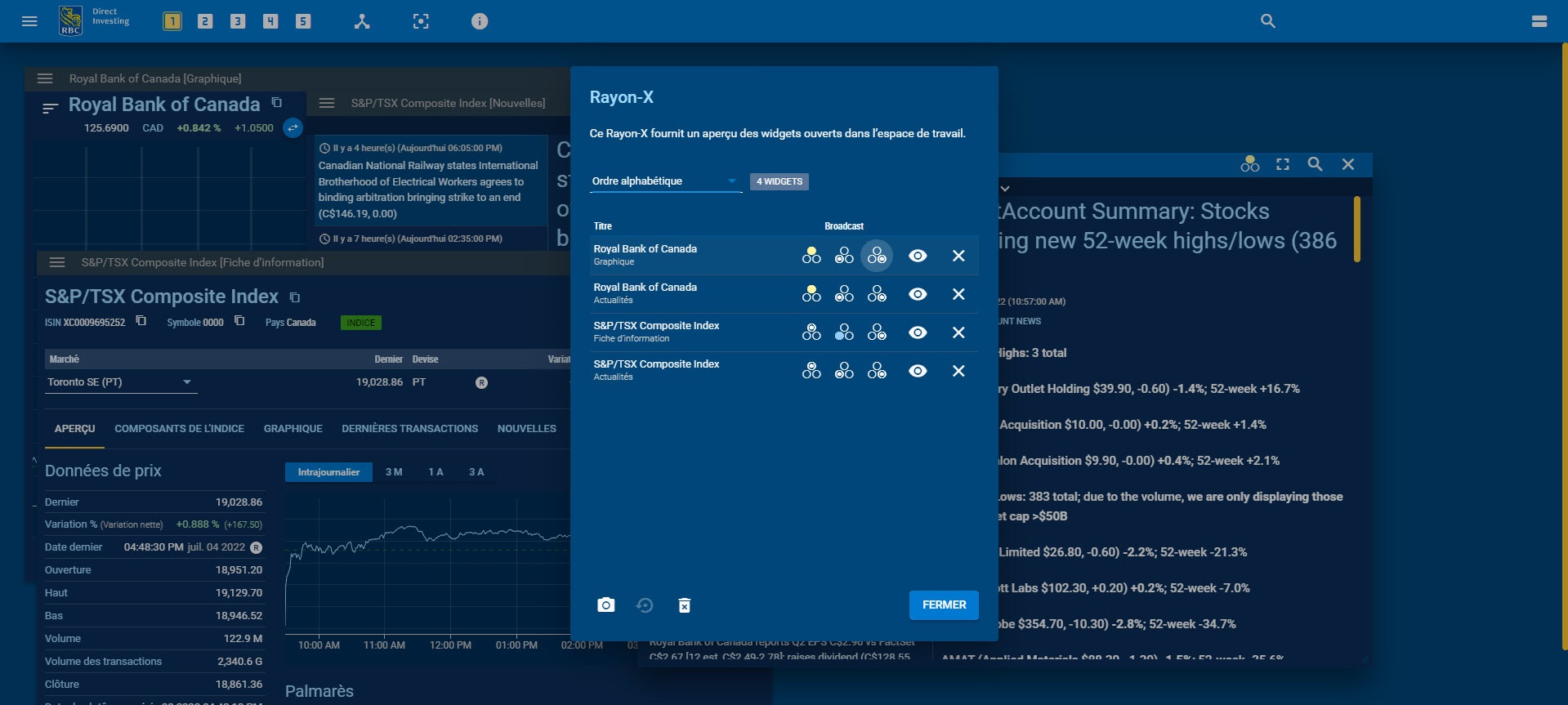
6. Mieux connaître les barres latérales
Le Tableau de bord des opérations comporte deux barres latérales : le menu principal et la barre latérale du flux personnel.
Menu principal
Nous vous avons montré comment ouvrir des aperçus et ajouter des widgets à l’aide du menu principal. L’option suivante est Portefeuille et Listes
Par le biais de Portefeuilles et Listes, vous pouvez :
- Ouvrir vos portefeuilles;
- Ouvrir vos listes de cotes;
- Parcourir plus de 200 listes prédéfinies;
- Vérifier l’état de vos ordres.
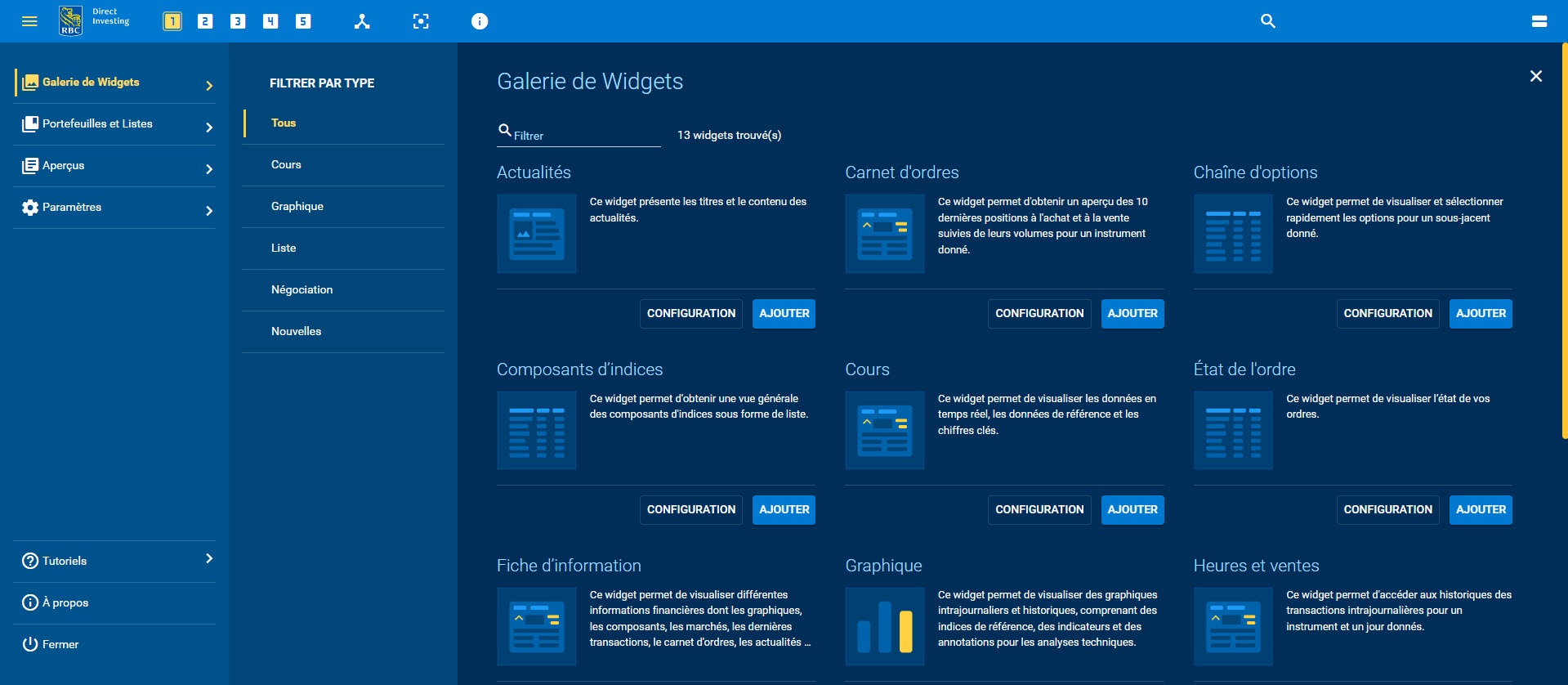
C’est également dans le menu principal que vous trouverez les paramètres. C’est là que vous pouvez personnaliser le Tableau de bord et les widgets, y compris la langue, le thème de couleur et le format des dates et des nombres.
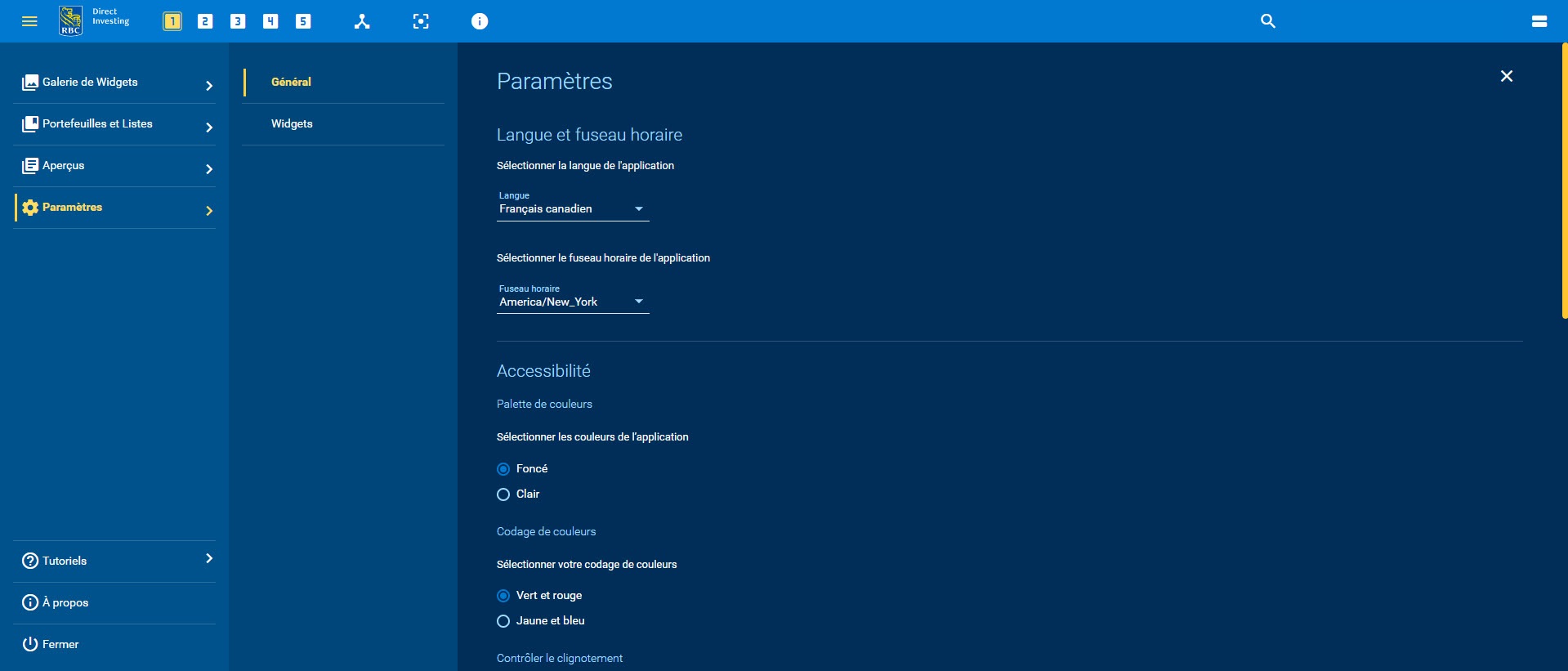
Barre latérale du flux personnel
La barre latérale du flux personnel donne un aperçu instantané de votre portefeuille et de votre historique des activités. Vous pouvez accéder à cette barre latérale en cliquant sur l’icône dans le coin supérieur droit de la barre de titre du Tableau de bord des opérations.
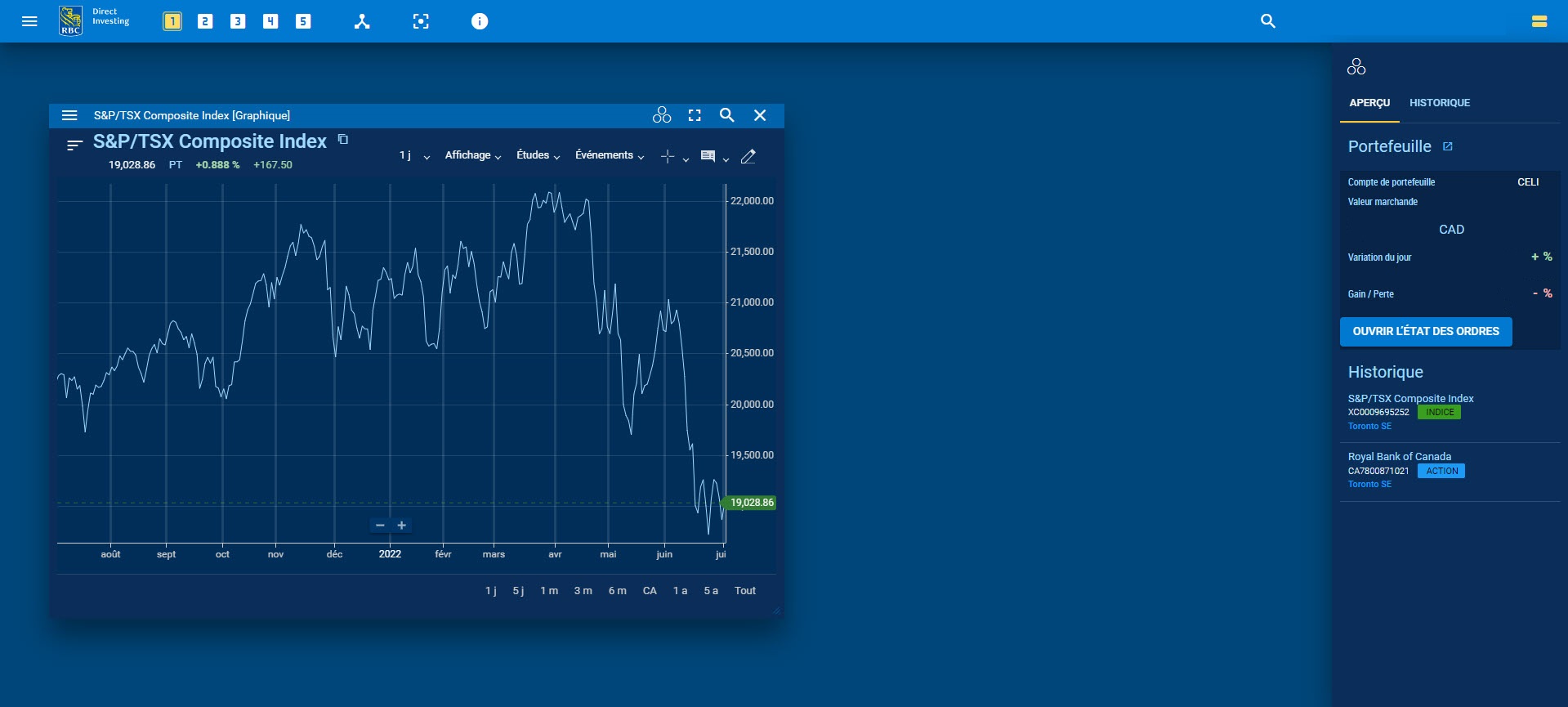
Vous êtes maintenant prêt à configurer votre espace de travail et à le personnaliser en fonction de vos besoins.
RBC Placements en Direct Inc. et Banque Royale du Canada sont des entités juridiques distinctes et affiliées. RBC Placements en Direct Inc. est une filiale en propriété exclusive de Banque Royale du Canada et elle est membre de l’Organisme canadien de réglementation du commerce des valeurs mobilières et du Fonds canadien de protection des épargnants. Banque Royale du Canada et certains de ses émetteurs sont reliés à RBC Placements en Direct Inc. RBC Placements en Direct Inc. ne fournit pas de conseils en placement et ne fait pas de recommandations concernant l’achat ou la vente de titres. Les investisseurs sont responsables de leurs décisions de placement. RBC Placements en Direct est un nom commercial utilisé par RBC Placements en Direct Inc. ®/MC Marque(s) de commerce de Banque Royale du Canada. RBC et Banque Royale sont des marques déposées de Banque Royale du Canada. Utilisation sous licence.
© Banque Royale du Canada, 2022.
Les images sont présentées à des fins d’illustration et peuvent ne pas représenter les pages Web réelles du site de placement en ligne de RBC Placements en Direct.
Les renseignements, opinions ou points de vue présentés dans le présent document, y compris les hyperliens vers le site Web de RBC Placements en Direct Inc. ou les sites Web de ses sociétés affiliées ou de tiers, sont fournies à titre d’information générale seulement et ne constituent en aucun cas des conseils financiers, juridiques, fiscaux, comptables ou autres. Les renseignements présentés sont réputés être factuels et à jour, mais nous ne garantissons pas leur exactitude et ils ne doivent pas être considérés comme une analyse exhaustive des sujets abordés. Les opinions exprimées reflètent le jugement des auteurs à la date de publication et peuvent changer. RBC Placements en Direct Inc. et ses sociétés affiliées ne font pas la promotion, explicitement ou implicitement, des conseils, des avis, des renseignements, des produits ou des services de tiers. Vous devriez consulter votre conseiller avant de prendre quelque décision que ce soit sur la base des renseignements contenus dans ce document.
Par ailleurs, les produits, services et titres mentionnés dans cette publication sont offerts uniquement au Canada et dans les autres territoires où la loi autorise leur mise en vente. Si vous n’êtes pas actuellement résident du Canada, vous ne devez pas accéder à l’information accessible sur le site Web de RBC Placements en Direct Inc.
L’Investisseur inspiré propose des témoignages, des renseignements opportuns et des points de vue d’experts qui faciliteront vos décisions de placement. Visitez À propos de nous pour en savoir plus.